Table of Contents
- Einführung: Aus Fotos werden T-Shirt-Goldstücke
- Schritt 1: Sauberes Freistellen mit PixMiller
- Schritt 2: Die Vektor-Gesichtsbasis in Photoshop formen
- Schritt 3: Von Pixeln zu Vektor – Flächen füllen und Text ergänzen
- Schritt 4: Realistisches T-Shirt-Mockup erstellen
- Finale Checks, Ergebnisse und Varianten
- Aus den Kommentaren: Häufige Fragen kurz beantwortet
Einführung: Aus Fotos werden T-Shirt-Goldstücke
Ein Foto in ein skalierbares, druckbereites Motiv zu verwandeln, ist einfacher, als du denkst – sogar als Einsteiger. Der Creator nutzt ein Filmfoto von Chris Hemsworth („Extraction“) als Beispiel und demonstriert eine schlanke Photoshop-Route vom Freistellen bis zum Mockup.

Profi-Tipp: Arbeite nicht destruktiv, lege Anpassungen als Ebenen an und nutze Masken – so bleibt der Weg zurück offen.
Schritt 1: Sauberes Freistellen mit PixMiller
Schneller Einstieg über PixMiller: Bild hochladen, automatisches Freistellen abwarten, HD-Ergebnis laden – fertig. Kleinere Reste lassen sich später in Photoshop bereinigen.

Achtung: Automatische Tools treffen nicht immer jeden feinen Rand. Plane etwas Zeit für die manuelle Nacharbeit ein.

Kurzcheck: Siehst du bereits transparente Bereiche um dein Motiv, aber kleine Artefakte am Rand? Genau so soll es nach dem Online-Freistellen aussehen – den Feinschliff übernimmt Photoshop.

Hinweis am Rande: Dieser Artikel behandelt Photoshop-Grafik, nicht Maschinensticken. Falls du dich generell für Rahmenlösungen interessierst, merke dir Begriffe wie magnetisch Stickrahmen – das ist ein anderes Feld, aber praktisch bei textilen Projekten.
Schritt 2: Die Vektor-Gesichtsbasis in Photoshop formen
Cropping und Motiv isolieren
Öffne den Freisteller in Photoshop und konzentriere die Komposition per Crop-Tool auf das Gesicht bzw. die Brustpartie – das sorgt für Fokus und verhindert unnötige Bildanteile.

Profi-Tipp: Denke an den späteren Druckbereich: Ein enger Zuschnitt wirkt auf T-Shirts oft klarer.

Präzision mit dem Pen-Tool
Zoome nah heran und fahre die Kontur des Kopfes mit dem Pen-Tool nach. Nach dem Schließen des Pfads wandle ihn in eine Auswahl um, lege eine Ebenenmaske an und skaliere bei Bedarf per Free Transform. Das ergibt eine saubere, editierbare Basis.

Achtung: Ein zu grober Pfad erzeugt Treppchen. Nimm dir Zeit und setze Ankerpunkte bewusst.

Randnotiz: In der Stick-Welt spricht man bei vielseitigen Rahmen oft von mighty hoops. Hier in Photoshop übernehmen Pfade und Masken die präzise „Fixierung“ deiner Form.
Threshold und Schärfen für Details
Lege eine Threshold-(Schwellenwert-)Ebene an, bis dein Motiv als starke Schwarz-Weiß-Grafik steht. Anschließend schärfst du die Bildlage mit Unsharp Mask – lieber zweimal moderat als einmal zu stark. So treten Haare, Bart und Kanten definierter hervor.

Profi-Tipp: Achte darauf, dass keine Grautöne übrig bleiben, die später beim Füllen Löcher verursachen könnten.

Exkurs: Wer aus dem Textilbereich kommt, kennt „Endlos Stickrahmen“ für lange Musterläufe – im Grafik-Kontext entspricht das sinngemäß einer durchgehenden, konsistenten Schwarz-Weiß-Fläche ohne Brüche.
Schritt 3: Von Pixeln zu Vektor – Flächen füllen und Text ergänzen
Schwarze Bereiche selektieren und füllen
Mit Kurven kannst du den Kontrast noch feinjustieren. Danach wählst du über Select > Color Range die schwarzen Bereiche an (Fuzziness anpassen). Fülle die Auswahl auf einer neuen, leeren Ebene mit Schwarz. Blende alle anderen Ebenen aus und packe eine weiße Vollton-Farbe darunter – jetzt steht eine klare, gefüllte Silhouette.

Kurzcheck: Sind alle relevanten Details schwarz gefüllt und die Kanten sauber? Dann hast du die perfekte Basis für die finale Vektorform.
Profi-Tipp: Wenn kleine Sprenkel stören, maskiere die Schwarzwand-Ebene und entferne sie mit weicher Pinselspitze. Zoome nah heran, um Artefakte zu entdecken.

Nebenbei: Viele Leser arbeiten parallel mit Näh- oder Stickmaschinen. Begriffspaare wie Stickrahmen for Stickmaschinen tauchen dort häufig auf – hier bleiben wir aber strikt bei Photoshop-Schritten.
Text hinzufügen und kombinieren
Setze nun den Filmtitel „EXTRACTION“ oder einen eigenen Text, ordne ihn zum Gesicht an und merge beides. Lade die Auswahl des zusammengefassten Motivs, wandle sie in einen Work Path und färbe per Solid Color in deiner Wunschfarbe ein. So erhältst du eine skalierbare, saubere Form.

Achtung: Textausrichtung und Proportionen prüfen! Ein minimaler Versatz kann auf dem Shirt sofort ins Auge fallen.

Kurzer Vergleich: Wie bei einer embroidery hooping station kommt es auf saubere Ausrichtung und Positionierung an – hier übernimmt Free Transform den präzisen Feinschliff.
Schritt 4: Realistisches T-Shirt-Mockup erstellen
Mockup vorbereiten
Öffne dein T-Shirt-Foto, beschränke per Crop-Tool den Bildausschnitt aufs Shirt und ziehe dein Vektormotiv in das Dokument. Positioniere und skaliere es grob.

Profi-Tipp: Du kannst hier bereits druckfertig exportieren. Wer jedoch Kunden überzeugen möchte, profitiert vom realistischen Stoff-Look.
Displacement Map: Stofffalten mitdenken
Speichere das T-Shirt (ohne Motiv) als PSD – das wird die Displacement Map. Lege dann dein Design erneut aufs Shirt, wähle Filter > Distort > Displace, setze moderate Werte (im Video: horizontale/vertikale Skala 5) und lade die gespeicherte PSD als Map. Dein Motiv folgt nun subtil den Falten.

Achtung: Falsche Map oder überzogene Werte wirken verzerrt. Lieber kleiner starten und steigern.
Multiply und Kurven: Natürliches Einbetten
Wechsle die Füllmethode des Designs auf Multiply und setze eine Kurven-Anpassung obendrauf (geclippt), um Lichter/Schatten anzupassen. Das Ergebnis sieht integriert statt aufgeklebt aus – realistisch genug für Shop-Listings, Kundenfreigaben und Portfolio.
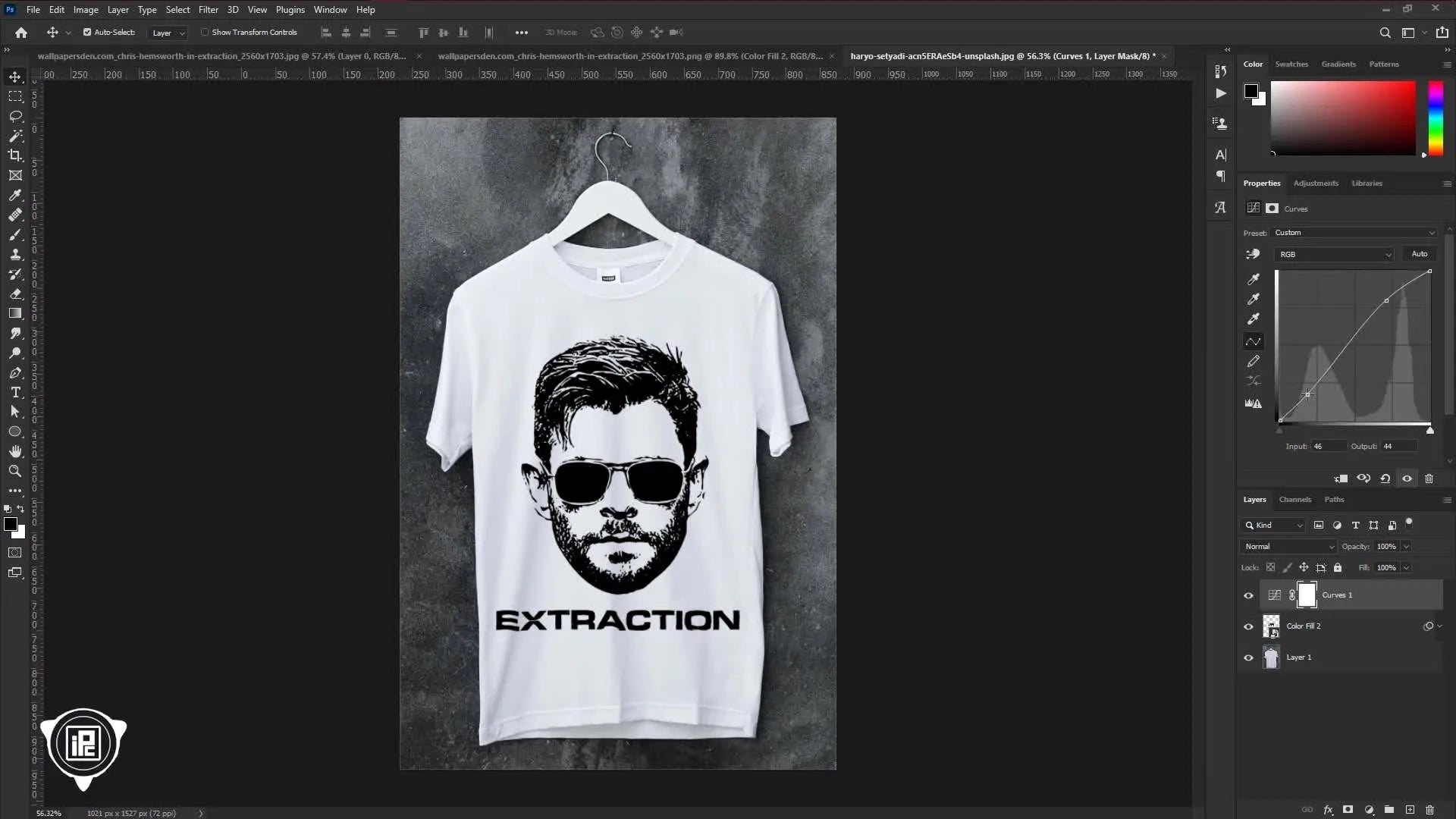
Kurzcheck: Wirkt die Druckfarbe in Schattenbereichen etwas dunkler, in Lichtbereichen etwas heller – ohne den Stoff zu „überdecken“? Dann passt die Einbettung.
Seitenblick: Arbeitest du außerhalb von Photoshop an Textilien, stolperst du vielleicht über Begriffe wie brother Stickmaschine oder janome Stickmaschine. Für dieses Tutorial brauchst du sie nicht – die Präsentation erledigt das Mockup direkt in Photoshop.
Finale Checks, Ergebnisse und Varianten
- Skalierung: Das Vektormotiv bleibt scharf, wenn du es größer/kleiner ziehst.
- Farbvarianten: Für dunkle Shirts den Motivfarbton einfach tauschen; in den Kommentaren wird explizit Weiß als gute Wahl genannt.
- Invertierung: Eine Frage aus den Comments dreht sich ums Invertieren von Schwarz/Weiß – technisch leicht per Invert oder durch Umfärben lösbar. Im Video wird dieser Schritt nicht explizit gezeigt.
- Realismus: Displace + Multiply + Kurven sind das Trio für Falten, Materialität und Kontrast.
Achtung: Urheberrechte beachten. Das Video nutzt ein prominentes Beispielbild zu Demonstrationszwecken – für eigene Verkäufe benötigst du passende Lizenzen oder eigene Motive.
Ausblick: Das gezeigte Verfahren funktioniert nicht nur mit Schauspieler-Porträts, sondern mit nahezu jedem Foto – Hauptsache, die Formen sind in Schwarz-Weiß gut lesbar.
Randnotiz: Wer textiles Zubehör recherchiert, stößt oft auf magnetisch Rahmen oder Markennamen aus der Rahmen-Welt. Diese sind für Photoshop nicht nötig, können aber in anderen Workflows nützlich sein.
Aus den Kommentaren: Häufige Fragen kurz beantwortet
- Schwarzes T-Shirt? In den Kommentaren wird empfohlen, die Vektorfarbe auf Weiß zu stellen – so bleibt der Kontrast auf dunklem Stoff erhalten.
- Schwarz/Weiß invertieren? Wurde gefragt, aber nicht direkt beantwortet. In Photoshop ist das grundsätzlich möglich; der Clip zeigt es jedoch nicht explizit.
- Originalfarben vektorisieren? Laut Kommentar-Antwort geht das – mit dem Pen-Tool. Im Video wird jedoch der Schwarz-Weiß-Workflow gezeigt.
- Mockup-Quelle („weißes verstellbares Shirt“)? Dazu gibt es im Thread keine konkrete Antwort.
Profi-Tipp: Speichere dir ein Set aus Grund-Mockups (helle/dunkle Shirts, unterschiedliche Falten). Mit wenigen Klicks kannst du neue Designs jeweils perfekt anpassen.
Zum Schluss: Wenn du deine grafischen Projekte parallel mit Textilthemen denkst, wirst du online oft Suchbegriffe wie magnetisch Stickrahmen for embroidery oder Stickrahmen for Stickmaschinen sehen – hier dienen sie nur als Kontext. Unser Fokus bleibt die Bild-zu-Vektor-Route in Photoshop.

